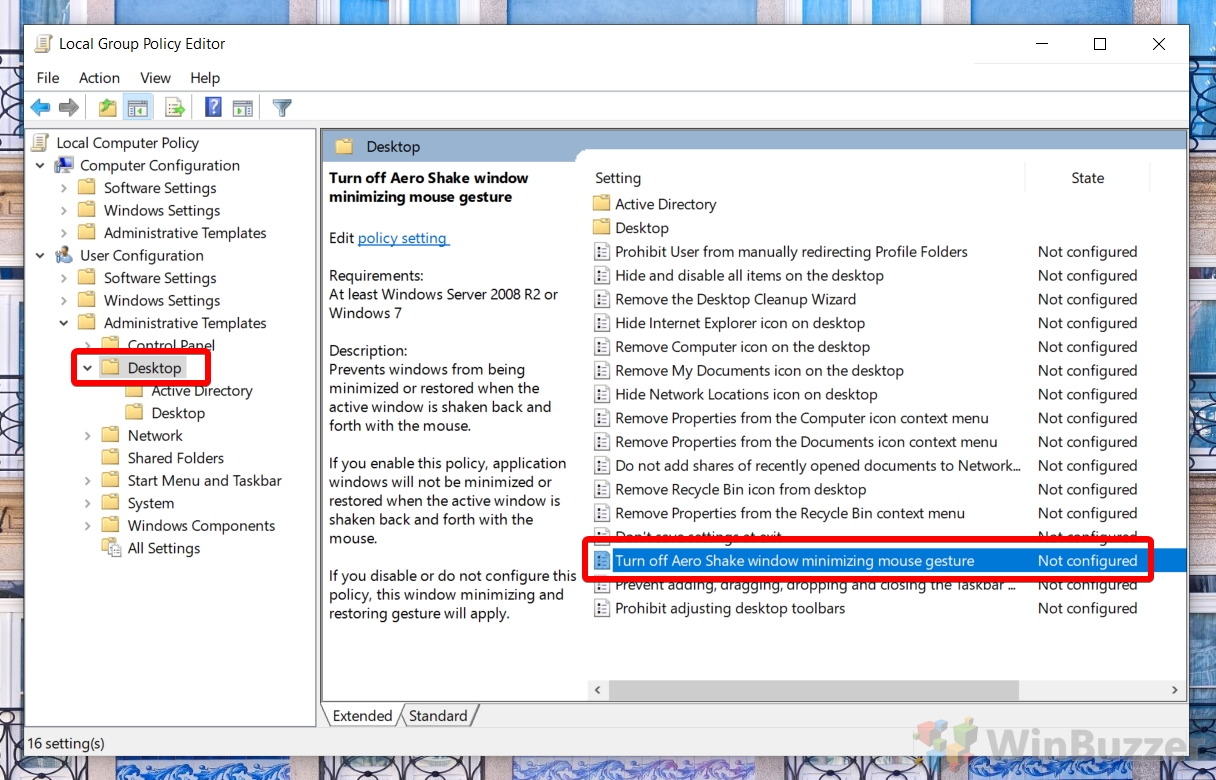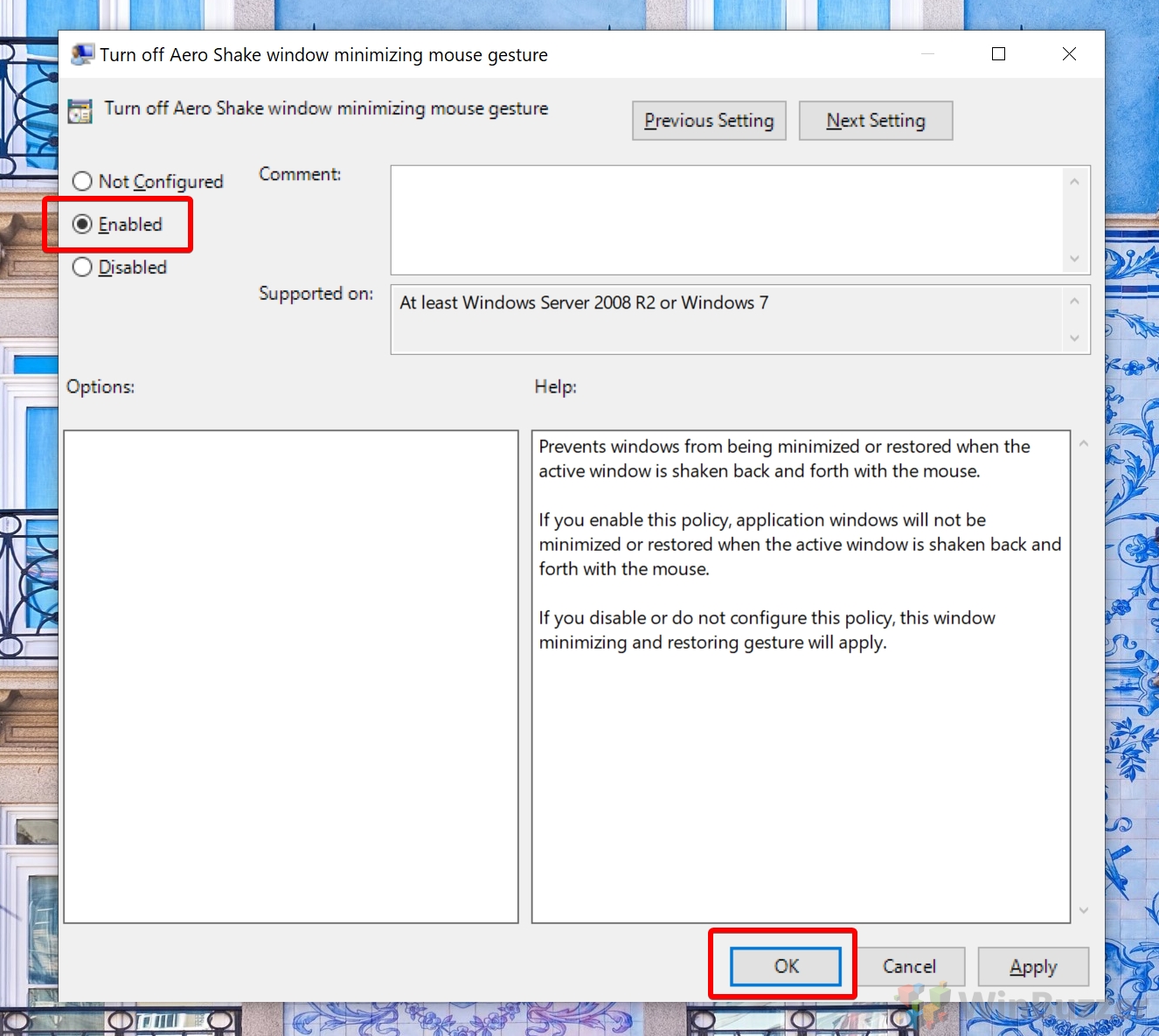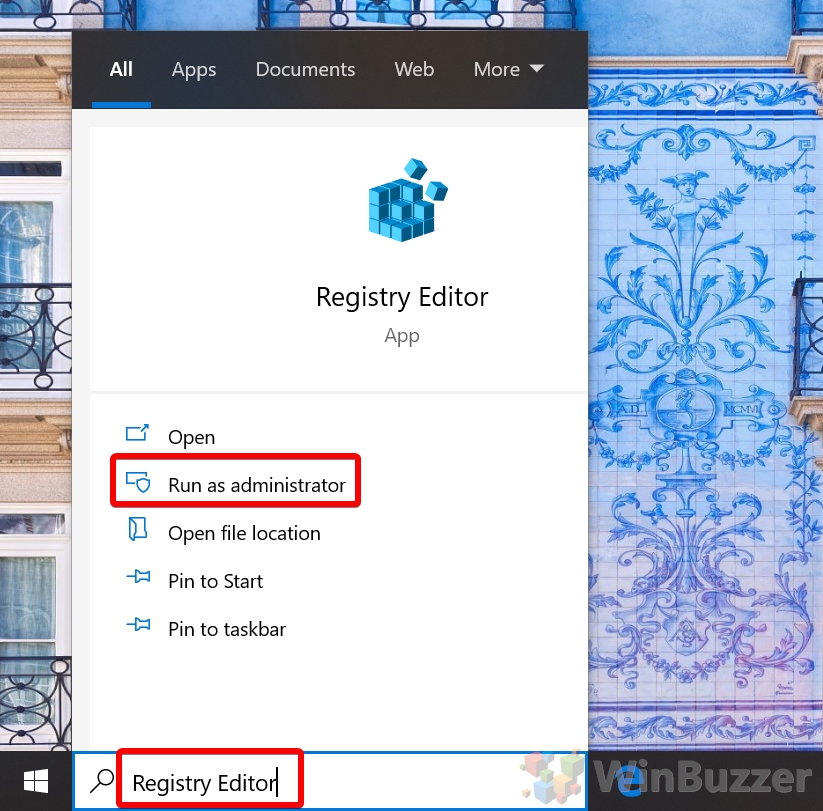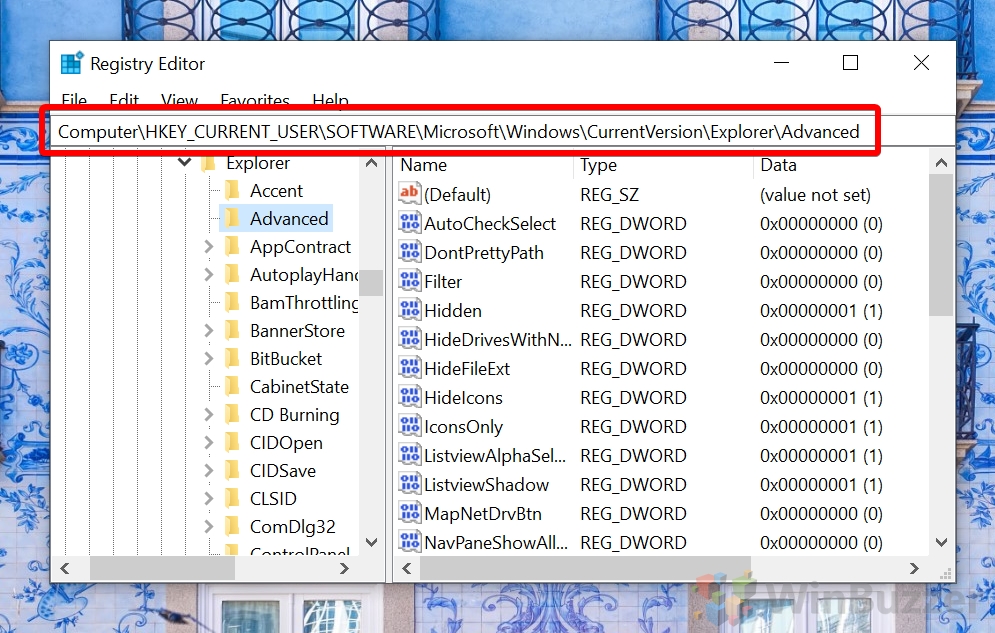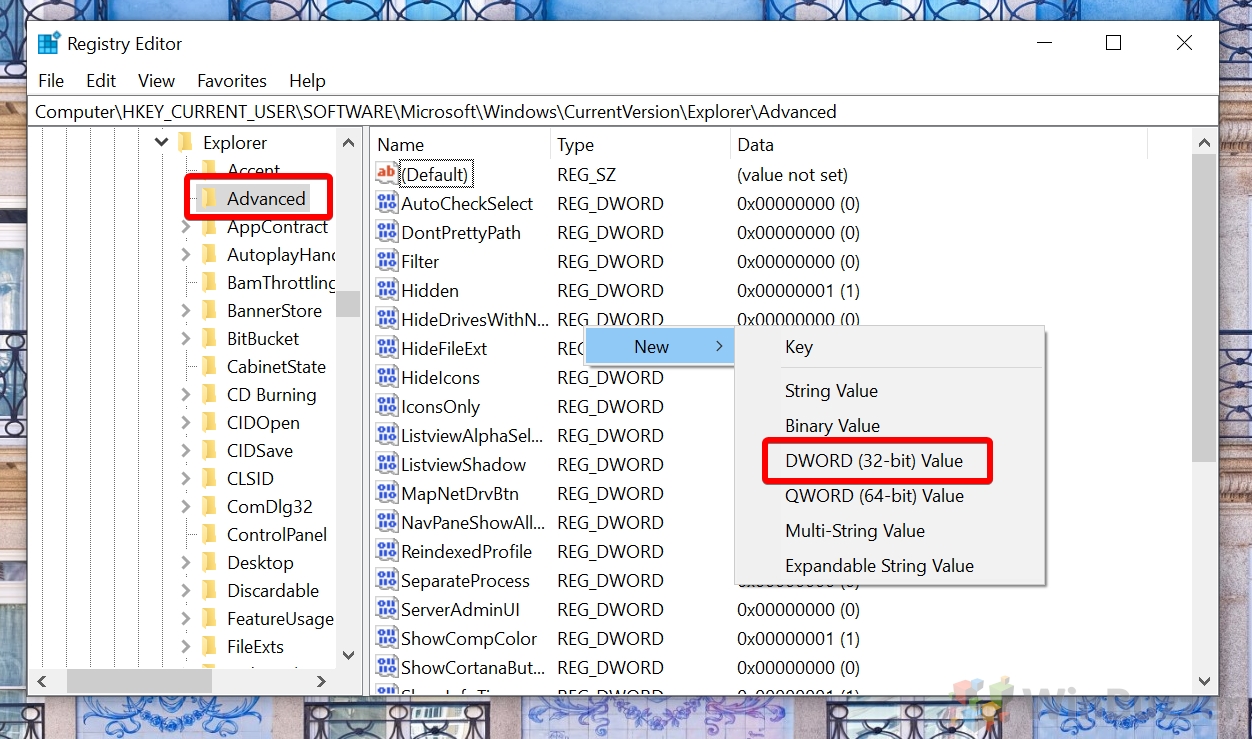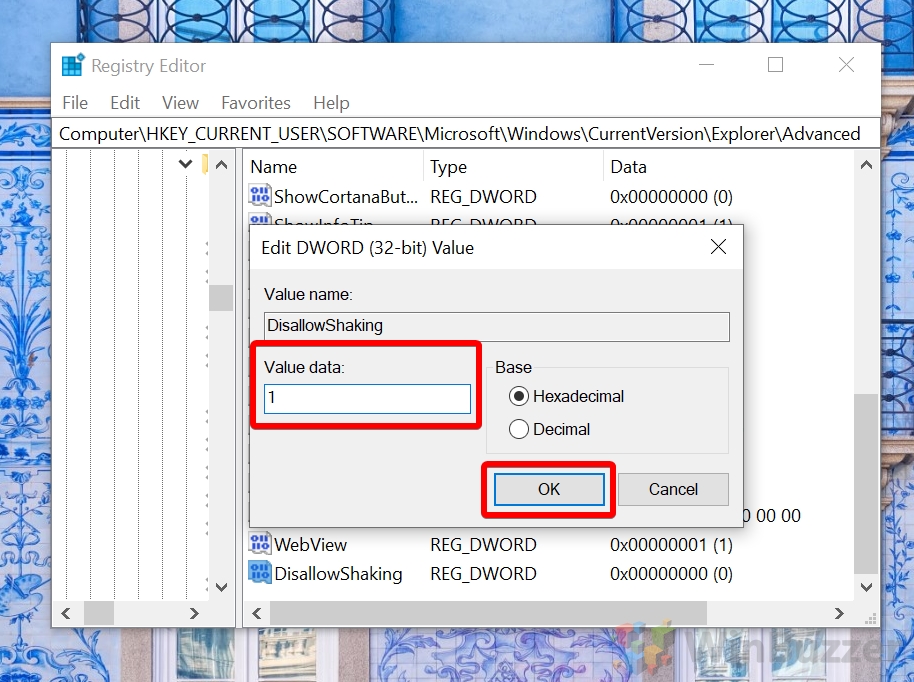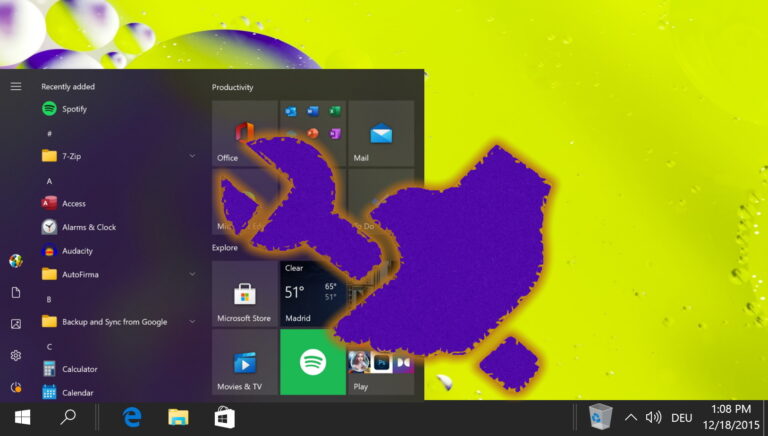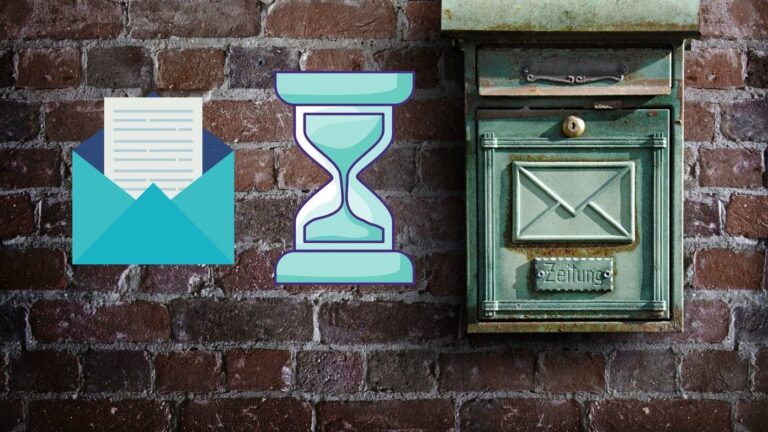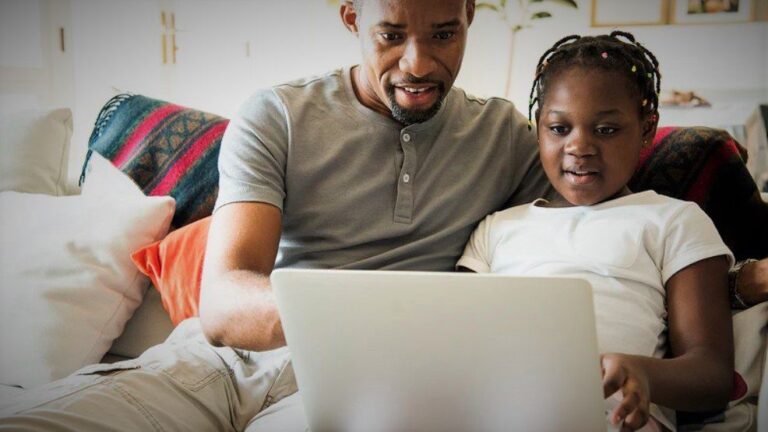Windows 10: как включить или отключить Windows Aero Shake
Windows Aero Shake — это удобная функция, позволяющая быстро избавиться от беспорядка на экране, встряхнув строку заголовка приложения. При этом все окна, кроме того, которое находится в фокусе, свернуты, что позволит вам сосредоточиться исключительно на том, что находится под рукой. Еще одно покачивание позволяет вам отменить Aero Shake, снова развернув другие окна, чтобы вы могли продолжить работу.
К сожалению, эта функция также может иметь непредвиденные последствия. Те, кто двигает окна или имеет два монитора, могут заметить, что они случайно активируют дрожание Windows. Это может стоить драгоценного времени, когда вы пытаетесь быть продуктивным, и обычно очень раздражает.
Программы для Windows, мобильные приложения, игры - ВСЁ БЕСПЛАТНО, в нашем закрытом телеграмм канале - Подписывайтесь:)
Отключение Aero Shake
К счастью, изменить эту функцию не так уж сложно. В Windows 10 Pro и выше достаточно простого редактора групповой политики, а пользователи Windows 10 Home могут быстро настроить реестр. Мы собираемся показать вам, как отключить Aero Shake с помощью этих методов, а также как включить его, если вы сочтете это полезным.
Как включить или отключить Aero Shake с помощью групповой политики
Пользователи Windows 10 Pro, Enterprise или Education могут использовать редактор групповой политики, чтобы быстро изменить эту функцию. Если вы используете Windows 10 Home и хотите выполнить обновление, вы можете следовать нашему руководству о том, как это сделать, не заплатив целое состояние.
- Откройте редактор групповой политики
Нажмите кнопку «Пуск» и введите «gpedit», нажав на результат «Лучшее совпадение».

- Перейдите к политике Aero Shake
Вы можете найти политику встряхивания Windows в разделе «Конфигурация пользователя > Административные шаблоны > Рабочий стол». Дважды щелкните «Отключить окна Aero Shake, сводя к минимуму жесты мыши».

- Включить или отключить функцию с помощью редактора групповой политики.
В свойствах политики Windows установите для политики значение «Включено», чтобы отключить Aero Shake, и «Отключено», чтобы включить его принудительно. «Не настроено» будет соответствовать вашим системным настройкам по умолчанию.

Как включить или отключить Windows Aero Shake через редактор реестра
Пользователи Windows 10 Home не будут иметь доступа к редактору групповой политики, но вы можете переключить тот же переключатель через реестр Windows. Просто сначала прочитайте наше безопасное руководство по редактированию реестра.
- Откройте редактор реестра
Нажмите кнопку «Пуск» и введите «Редактор реестра». Выбрав приложение, выберите «Запуск от имени администратора».

- Перейдите к ключу реестра Explorer Advanced.
Вы можете найти, вставив Computer\HKEY_CURRENT_USER\Software\Microsoft\Windows\CurrentVersion\Explorer\Advanced в адресную строку редактора реестра.

- Создайте новое значение DWORD (32-разрядное)
Щелкните правой кнопкой мыши любое пустое место на главной панели и выберите «Создать > Значение DWORD (32-разрядное)».

- Назовите DWORD «DisallowShaking».
Убедитесь, что имя набрано точно так же, как указано выше, без кавычек, но с заглавными буквами.

- Включить или отключить Windows Aero Shake
Дважды щелкните новый параметр DWORD, чтобы войти в меню «Правка», и измените «Значение данных» на одно из следующих:
1 = отключить Aero Shake
0 = включить Aero Shake
Удалить ключ = следовать системным настройкамКак только вы закончите, нажмите «ОК».

Программы для Windows, мобильные приложения, игры - ВСЁ БЕСПЛАТНО, в нашем закрытом телеграмм канале - Подписывайтесь:)